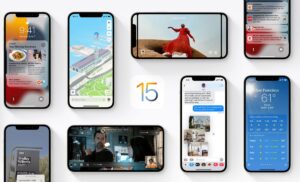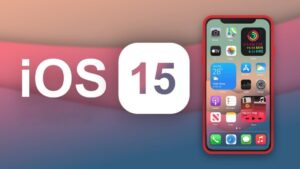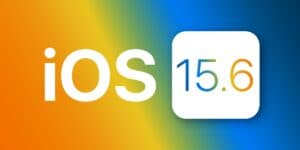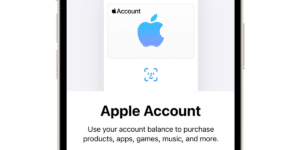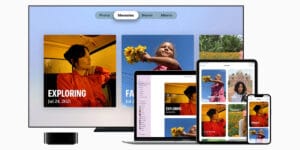Cupertino 회사의 새로운 모바일 운영 체제, iOS 15 및 iPadOS 15 그들은 이미 현실입니다. 장치의 기능을 더욱 강화할 최신 버전의 펌웨어를 설치할 수 있으며 그 방법을 알려드리겠습니다.
많은 사용자가 설정을 통해 iOS 및 iPadOS의 OTA 업데이트를 선택하지만 많은 사용자가 설치를 수행하는 것을 선호합니다. "시작부터" 가능한 실수를 피하기 위해. 가장 쉬운 방법으로 기기에 iOS 15 또는 iPadOS 15를 새로 설치하는 방법을 보여줍니다. iPhone을 업데이트하여 가능한 오류를 방지하는 가장 안전한 방법을 저희와 함께 알아보세요.
딥다운 iOS 15와 iPadOS 15는 동일한 운영 체제이므로 업데이트 방법 "깨끗한" 그것은 정확히 동일합니다.
가장 먼저 필요한 것은 iOS 15 및 iPadOS 15의 IPSW 당신은 무엇을 할 수 다운로드 en 이 링크 장치를 선택합니다.
우선 장치를 청소하기 위해 수행하거나 iOS 15 또는 iPadOS 15의 OTA 업데이트에서 오류를 발견하지 않은 경우 이러한 유형의 순수 설치를 수행할 필요가 없다는 점을 언급하고 싶습니다. 많은 사용자가 이것을 선호합니다. 높은 배터리 소모와 같은 가능한 오류를 방지하지만, 반드시 필요하거나 권장하는 방법은 아닙니다. 항상 그렇듯이 장치를 청소할 때 가장 먼저 할 일은 완전한 백업입니다.

- iPhone 또는 iPad를 PC/Mac에 연결하고 다음 지침 중 하나를 따르십시오.
- 맥 : Finder에서 iPhone이 나타나면 클릭하면 메뉴가 열립니다.
- 윈도우 PC: iTunes를 열고 오른쪽 상단 모서리에서 iPhone 로고를 찾은 다음 개요 메뉴가 열립니다.
- 옵션을 선택하십시오 «이 Mac / PC에 모든 iPhone 데이터의 백업 사본 저장 ». 이를 위해서는 비밀번호를 설정해야 합니다. 저는 쉬운 XNUMX자리 비밀번호를 권장합니다.
이렇게 하면 iPhone의 전체 복사본이 PC/Mac에 저장됩니다. 이것은 다시 설치하기로 결정한 경우 모든 것을 그대로 유지하기 때문에 쉽게 사용할 수 있음을 의미합니다.
iOS 15 또는 iPadOS 15의 제로 설치

- iPhone 또는 iPad를 PC/Mac에 연결하고 다음 지침 중 하나를 따르십시오.
- 맥 : Finder에서 iPhone이 나타나면 클릭하면 메뉴가 열립니다.
- 윈도우 PC: iTunes를 열고 오른쪽 상단 모서리에서 iPhone 로고를 찾은 다음 개요 메뉴가 열립니다.
- Mac의 경우 Mac의 경우 "alt" 키를 누르고 PC의 경우 대문자를 누릅니다. 기능을 선택하고 아이폰 복원, 파일 탐색기가 열리고 이전에 다운로드한 IPSW를 선택해야 합니다.
- 이제 장치 복원이 시작되고 여러 번 재부팅됩니다. 실행 중에는 플러그를 뽑지 마십시오.
iOS 15와 iPadOS 15를 완전히 깨끗한 방법으로 쉽게 설치할 수 있습니다.